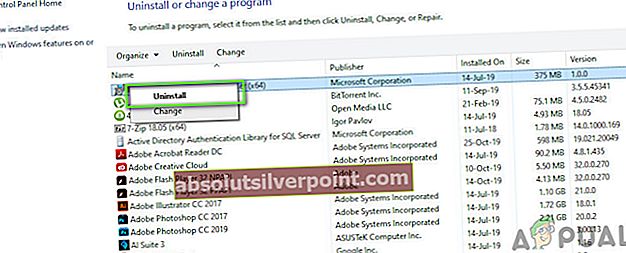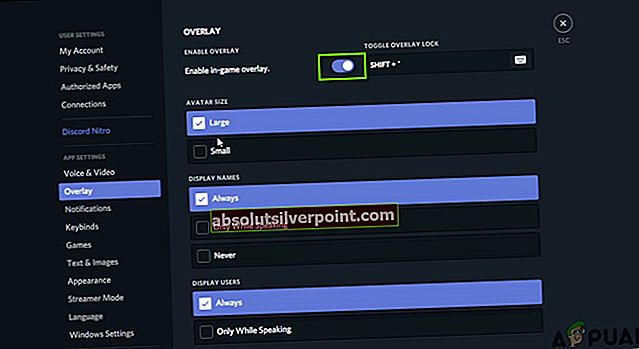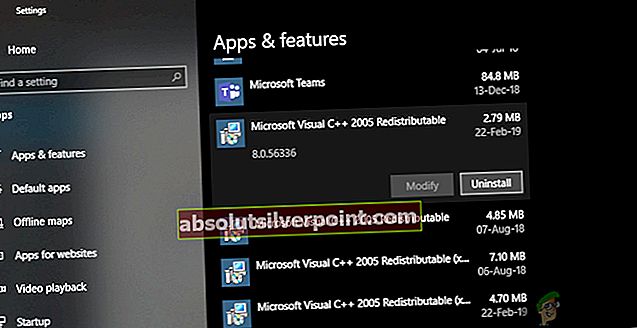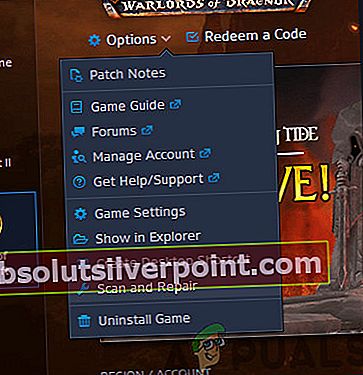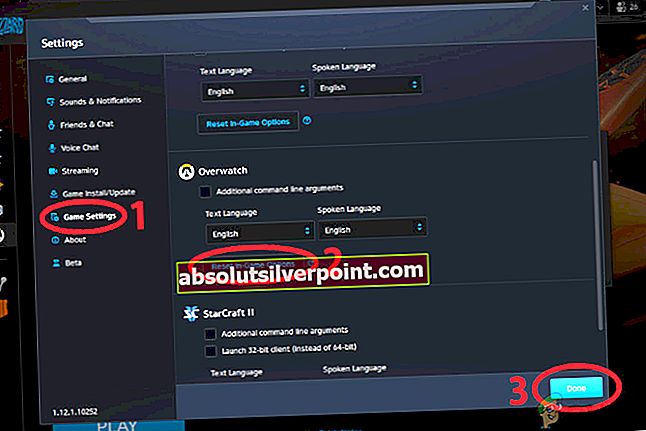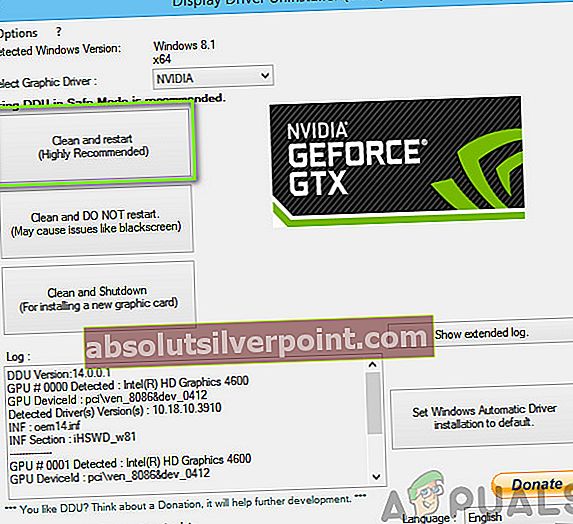„Diablo III“ yra veiksmo žaidimas, pagrįstas požemio viduje. Jį išleido „Blizzard“ ir jis buvo greičiausiai parduodamo žaidimo rekordininkas. Ateinančiais metais tikimasi sulaukti daugiau žaidimo pakartojimų.

Nepaisant to, kad „Blizzard“ turi patirties kuriant žaidimus, susidūrėme su atvejais, kai „Diablo 3“ atrodė žlugęs. Žaidimas arba vis griuvo ar tik nutrūko per pertrauką žaidime. Tai buvo labai plačiai paplitusi problema, kuri ilgą laiką kankino vartotojus. Šiame straipsnyje mes apžvelgsime visus metodus, kodėl kyla ši problema ir kokie yra jų šalinimo būdai.
Kas sukelia „Diablo 3“ gedimą?
Peržiūrėję vartotojų atvejus ir apjungę tyrimus, padarėme išvadą, kad problema kilo dėl kelių skirtingų priežasčių. Keletas priežasčių, kodėl jūsų žaidimas gali sugesti, yra ne tik:
- Sistemos reikalavimai: Tai tikriausiai yra populiariausia priežastis, kodėl jūsų žaidimas sugenda. Jei nesilaikoma pačių sistemos reikalavimų, jūs patirsite keletą problemų, įskaitant tą, kur jūsų sistema sugenda.
- Pasenusios grafikos tvarkyklės: Grafikos tvarkyklės yra bene svarbiausi kompiuterio šaltiniai, kai reikia žaidimų. Jei grafikos tvarkyklės yra pasenusios arba sugadintos, informacija nebus tinkamai atkurta ir patirsite strigčių.
- Perdangos: Yra žinoma, kad tokios perdangos kaip „Discord“ sukelia nemalonių problemų žaidime. Čia mes galime pabandyti juos išjungti ir sužinoti, ar tai turi kokių nors pokyčių.
- „Razer Chroma SDK“: „Chroma“ yra „Razer“ programinė įranga, leidžianti vartotojams sinchronizuoti savo išorinius įrenginius apšvietimo atžvilgiu ir nustatyti sparčiuosius klavišus, kad būtų galima pasiekti sparčiuosius klavišus. Nors tai neturi ryšio su „Diablo“, žinoma, kad jis sukelia problemų, įskaitant avarijas.
- Administratoriaus prieiga: Kadangi žaidimai sunaudoja tiek daug išteklių, kartais kompiuteris riboja savo veiklą, nes jie veikia kaip standartinė programa, o tai savo ruožtu sukelia žaidimo gedimą. Čia padeda paleisti žaidimą kaip administratoriui.
- „Visual C ++ 2010“: Taip pat aptikome daugybę pranešimų, kur „Visual C ++“ kėlė problemų dėl žaidimo. Nors ši biblioteka skirta palengvinti ir aprūpinti bibliotekomis žaidimus, šiuo atveju yra priešingai. Tai gali padėti pašalinti.
- Kompiuterio klaida: Tai dar viena galima priežastis, kodėl jūsų žaidimas vėl ir vėl žlunga. Kai kompiuteris yra klaidos būsenoje, kai kurie moduliai gali neveikti tinkamai ir dėl to gali įvykti gedimas.
- Žaidimo diegimas sugadintas: Jei patys žaidimo failai yra sugadinti ir juose trūksta modulių, negalėsite žaisti žaidimo nesugriuvę. Čia padeda taisyti žaidimo failus.
- Žaidimo talpyklos failai: Kiekvienas žaidimas jūsų kompiuteryje saugo tam tikros rūšies talpyklos failus, kad prireikus galėtų iš jų parsisiųsti konfigūracijas. Čia gali padėti ištrinti talpyklos failus.
- Bit versija: „Diablo 3“ taip pat turi galimybę pakeisti bitų architektūrą, kuria veiks žaidimas. Jei bitų žaidimo versija ir jūsų OS neatitiks, jūs patirsite daug klaidų.
Prieš pradėdami sprendimą, įsitikinkite, kad esate prisijungę kaip administratorius ir turite aktyvų interneto ryšį.
Būtina sąlyga: patikrinkite sistemos reikalavimus
Prieš pradėdami trikčių šalinimo procesą, turėtumėte įsitikinti, kad jūsų kompiuteris atitinka minimalius žaidimui keliamus reikalavimus. Nors žaidimas bus vykdomas pagal minimalius reikalavimus, rekomenduojame laikytis rekomenduojamų reikalavimų. Štai minimalūs reikalavimai:
Minimalūs sistemos reikalavimaiCPU: „Intel Pentium D 2.8 GHz“ arba „AMD Athlon 64 X2 4400+“ CPUGREITIS: Informacija RAM: 1 GB RAM (1,5 GB reikalinga „Windows Vista“ / „Windows 7“ vartotojams) OS: „Windows XP“ / „Windows Vista“ / „Windows 7“ / „Windows 8“ (naujausi pakeitimų paketai) VIDEOKORTELĖ: „NVIDIA GeForce 7800 GT“ arba „ATI Radeon X1950 Pro“ ar geresnė PikselisŠešėlis: 3.0 VERTEXŠešėlis: 3.0 LAISVASDISKASKOSMOSAS: 12 GB SKIRTAVIDEORAM: 256 MB
Čia yra rekomenduojami reikalavimai:
Rekomenduojami sistemos reikalavimaiCPU: „Intel Core 2 Duo“ 2,4 GHz arba „AMD Athlon 64 X2 5600+ 2,8 GHz“ CPUGREITIS: Informacija RAM: 2 GB OS: „Windows XP“ / „Windows Vista“ / „Windows 7“ / „Windows 8“ (naujausi pakeitimų paketai) VIDEOKORTELĖ: „NVIDIA GeForce 260“ arba „ATI Radeon HD 4870“ ar geresnė PikselisŠešėlis: 4.0 VERTEXŠešėlis: 4.0 LAISVASDISKASKOSMOSAS: 12 GB SKIRTAVIDEORAM: 512 MB
1 sprendimas: pašalinkite „Razer Chroma SDK“
Pirmasis žingsnis, kurį atliksime trikčių šalinimo procese, yra pašalinimas „Razer Chroma SDK“. Ši programa leidžia vartotojams sinchronizuoti savo „Razer“ periferinių įrenginių RGB ekraną. Paleidus naują išorinį įrenginį, programai pateikiama daugybė naujinių.
Nepaisant esminio naudojimo periferiniame valdyme, teko susidurti su daugeliu atvejų, kai programa susidūrė su pačiu „Diablo 3“, nors ji neturi tiesioginio ryšio su žaidimų mechanika, išskyrus periferinius įvestis. Šiame sprendime pereisime prie programų tvarkyklės ir pašalinsime programą. Paspauskite „Windows + R“, įveskite „appwiz.cpl“Dialogo lange ir paspauskite Enter.
- Čia bus išvardytos visos jūsų kompiuteryje įdiegtos programos. Naršykite sąraše, kol rasite programinę įrangą, dešiniuoju pelės mygtuku spustelėkite ją ir pasirinkite „Pašalinti”.
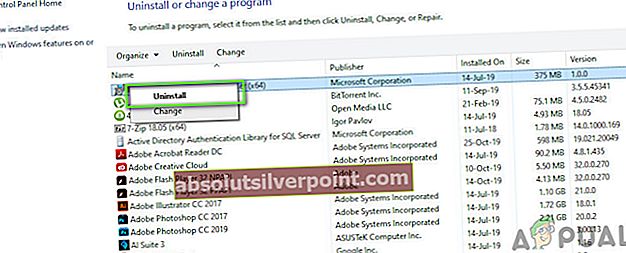
- Paleiskite kompiuterį visiškai ir pabandykite dar kartą paleisti žaidimą.
Patarimas: Be to, jei turite kokių nors foninių procesų ar optimizuojate programas, tokias kaip „CCleaner“ ar ypač „Logitech“ programinę įrangą, rekomenduojama juos visiškai išjungti arba pašalinti.
2 sprendimas: perdangų išjungimas
Persidengimai suteikia miego pranašumų vartotojams, nes jie teikia mažus priedus, kad ir kokius žaidimus žaidžiate. Tokiu būdu jums nereikia paspausti „Alt“ skirtuko į programą, kad galėtumėte pradėti įrašyti arba padaryti žaidimo, kurį žaidžiate, ekrano kopiją.
Kad būtų atliktos visos šios funkcijos, „Overlay“ yra užprogramuota būti sinchronizuojama su žaidimu. Jei perdangos prieštarauja žaidimui, jūs patirsite daugybę problemų, įskaitant tą, kur „Diablo 3“ sugenda.
Žemiau pateikiamas metodas, kaip išjungti „Discord“ perdangą (jei ją naudojate). Įsitikinkite, kad išjungėte visas kitas jūsų kompiuteryje esančias perdangas.
- Paleiskite Nesantaika ir atidarykite ją Vartotojo nustatymai. Kai būsite nustatymuose, spustelėkite Perdanga ir tada nuimkite žymėjimą galimybė Įgalinti žaidimo perdangą.
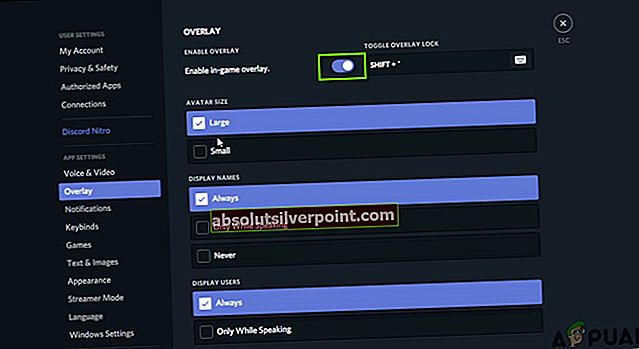
- Paleiskite kompiuterį visiškai, kad būtų atlikti pakeitimai, ir patikrinkite, ar FPS kritimas ištaisytas.
3 sprendimas: pašalinkite „Microsoft Visual C ++“
„Microsoft Visual C ++“ yra bibliotekų rinkinys, kuris pirmiausia padeda žaidimų varikliams vykdyti komandas arba vykdyti instrukcijas. Jis turi įrankius įvairiems kitiems C ++ produktams, įskaitant „Microsoft Windows“ API, „Microsoft .NET Framework“ ir „DirectX“ API ir kt.
Nepaisant šių bibliotekų svarbos, atrodė, kad iš vartotojų gauname priešingus rezultatus. Atrodė, kad šios bibliotekos, užuot padėjusios žaidimui, prieštaravo žaidimams ir dėl to sugedo. Taigi turėtumėte apsvarstyti Pašalinama visos šios bibliotekos.
Toliau pateikiami žingsniai, kaip juos įdiegti:
- Paspauskite „Windows + I“ ir spustelėkite Programos iš kito lango.
- Dabar ieškokite Perskirstoma dialogo lange. Grįžus rezultatams, spustelėkite kiekvieną įrašą ir pasirinkite Pašalinti.
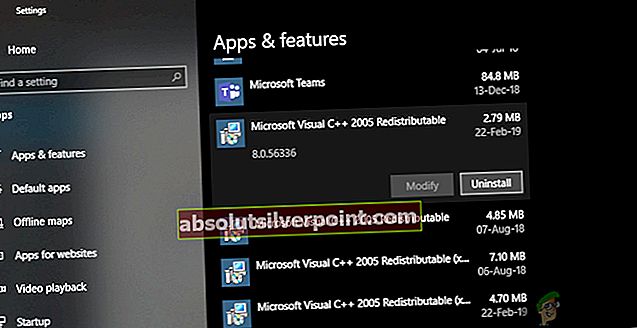
- Pašalinus visus įrašus, perkrauti ir patikrinkite, ar problema išspręsta.
4 sprendimas: žaidimo taisymas
Kitas dalykas, kurį reikia išbandyti prieš bandant atlikti drastiškesnes priemones, yra žaidimo nustatymų taisymas ir atstatymas. Jei trūksta pačių „Diablo 3“ diegimo failų arba jie yra sugadinti, jūs patirsite daugybę problemų, įskaitant žaidimo avariją.
- Paleiskite „Blizzard Battle.net“ programą savo kompiuteryje.
- Žaidimų sąraše pasirinkite „Overwatch“, spustelėkitepavarosPiktograma, jei norite atidaryti parinktis ir pasirinktiNuskaitymas ir taisymas”.
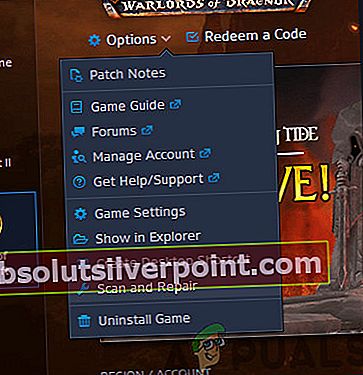
- Po pradžios nuskaitymo palaukite, kol baigsis remontas. Atlikę procesą, iš naujo paleiskite kompiuterį ir patikrinkite, ar galite žaisti žaidimą.
5 sprendimas: žaidimo parinkčių nustatymas iš naujo
Beveik kiekviename žaidime yra parinkčių, leidžiančių pakeisti žaidimo grafiką, garsus ir vaizdo įrašo rezultatus. Paprastai, kad ir kokius pakeitimus atliktumėte šiuose nustatymuose, žaidimas neturėtų sugesti. Tačiau jei turite pasirinktinius nustatymus ir žaidimas sugenda po jų pakeitimo, tai kelia susirūpinimą.
Šiame sprendime mes pereisime prie „Diablo 3“ žaidimo nustatymų ir tada juos atstatysime į numatytuosius. Vėliau paleisime kompiuterį iš naujo ir patikrinsime, ar tai pavyko.
Pastaba: Reikėtų pažymėti, kad jūsų žaidimo nuostatos bus ištrintos ir turėsite jas nustatyti iš naujo.
- Pirmiausia spustelėkite Pūga piktogramą paleidimo priemonės ekrano viršutiniame kairiajame gale. Spustelėkite vieną kartą ir pasirinkite
- Kai būsite nustatymuose, spustelėkite Žaidimo nustatymai naudojant kairę naršymo juostą. Dabar spustelėkite Iš naujo nustatyti žaidimo parinktis.
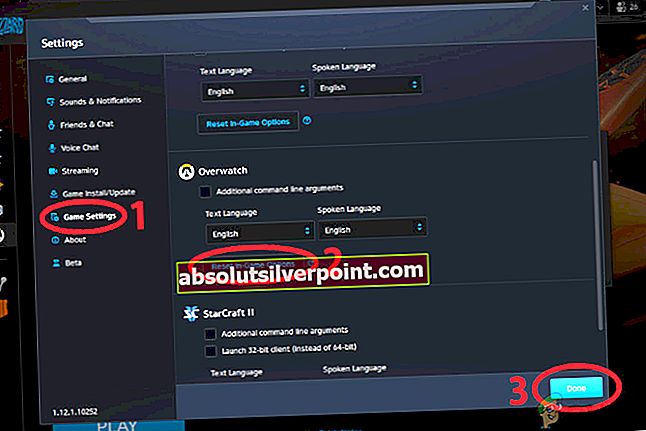
- Iš naujo nustatę nustatymus, perkrauti kompiuterį ir patikrinkite, ar tai išsprendė strigusią „Diablo 3“ problemą.
6 sprendimas: „Blizzard“ konfigūracijų ištrynimas
Kiekviename žaidime, kurį žaidžiame savo asmeniniame kompiuteryje, laikinos konfigūracijos saugomos vietinėje kompiuterio saugykloje, kuri išsaugo visas vartotojo nuostatas. Kai tik žaidimas įkraunamas, šios konfigūracijos įkeliamos į žaidimą. Jei šios konfigūracijos yra kažkaip sugadintos arba jose nėra modulių, galite atspėti, kaip tai neigiamai paveiks žaidimą.
Šiame sprendime mes ištrinsime konfigūracijos failus ir tada iš naujo paleiskite kompiuterį. Kai mes vėl paleisime žaidimą, šie failai bus sukurti automatiškai su numatytomis reikšmėmis.
Pastaba: Kai kuriami nauji konfigūracijos failai, žaidime / žaidimų variklyje gali būti tam tikrų pauzių. Taigi turėtumėte būti kantrūs ir leisti procesui baigtis fone.
- Tipas %programos duomenys% paspaudus „Windows + R.“ Prieš jus atsivers katalogas. Naudokite naršymo klavišus Atsitrauk ir pamatysite šiuos aplankus:
Vietinis „LocalLow“ tarptinklinis ryšys

- Naršykite po kiekvieną katalogą po vieną ir Ištrinti Pūga Tai ištrins visas laikinas žaidimo konfigūracijas.
7 sprendimas: maitinkite kompiuterį dviračiu
Artėjant trikčių šalinimo kelionės pabaigai, svarbu suprasti, kaip svarbu kompiuterį kaskart išjungti. Jūsų kompiuteris nuolat iš naujo inicijuoja arba iš naujo nustato modulius, kai fone kuriama vis daugiau failų. Nors šie procesai vyksta OS lygmeniu ir paprastai neprieštarauja jokiai atskirai programai, pastebėjome, kad jei šie moduliai neveikia tinkamai, „Diablo 3“ pradeda įvykti avarijos.
Čia mes įjungsime jūsų kompiuterio maitinimo ciklą, kuris yra visiškai išjungiantis kompiuteris. Nutraukus maitinimą ir vėl įjungus kompiuterį, šie konfigūracijos failai ir moduliai bus nustatyti iš naujo su numatytosiomis reikšmėmis.
Jei naudojate nešiojamąjį kompiuterį, atlikite šiuos veiksmus:
- Išjungti visiškai atjunkite kompiuterį, taip pat atjunkite maitinimo laidą.
- Paspauskite akumuliatoriaus mygtuką nešiojamojo kompiuterio gale ir išimkite iš jo bateriją.
- Dabar maždaug 10 sekundžių palaikykite paspaudę maitinimo mygtuką. Dabar palikite sistemą būti porai minučių, kol viską surinksite ir paleisite žaidimą.
Jei turite kompiuterio darbalaukį, atlikite šiuos veiksmus:
- Išjungti kompiuterį ir iš lizdo ištraukite pagrindinį maitinimo šaltinį.
- Kitas paspauskite ir palaikykite maitinimo mygtuką maždaug 10 sekundžių. Dabar prieš atidarydami kompiuterį palikite porą vaizdų.
- Paleiskite žaidimą ir patikrinkite, ar problema išspręsta.
8 sprendimas: Atnaujinkite grafikos tvarkykles
Kaip paskutinį sprendimą mes atnaujinsime jūsų kompiuterio grafikos tvarkykles. Grafikos tvarkyklės yra pagrindinė jėga perduodant informaciją tarp kompiuterio programinės ir aparatinės įrangos komponentų. Jei jie sugadinti arba veikia netinkamai, rodymo mechanizmas neveiks ir žaidimas netikėtai užstrigs, kai žaisite. Šiame sprendime pirmiausia įdiegsime DDU, o tada pašalinsime dabartinius tvarkykles. Tada pamatysime, ar veikia numatytieji tvarkyklės. Jei to nepadarys, tvarkykles atnaujinsime rankiniu būdu.
- Įdiegę Rodyti tvarkyklės šalinimo programą (DDU), paleiskite kompiuterį saugus režimas. Galite patikrinti mūsų straipsnį, kaip paleisti kompiuterį į saugųjį režimą.
- Paleidus DDU, spustelėkite Išvalykite ir paleiskite iš naujo. Šis veiksmas pašalins dabartines tvarkykles iš kompiuterio.
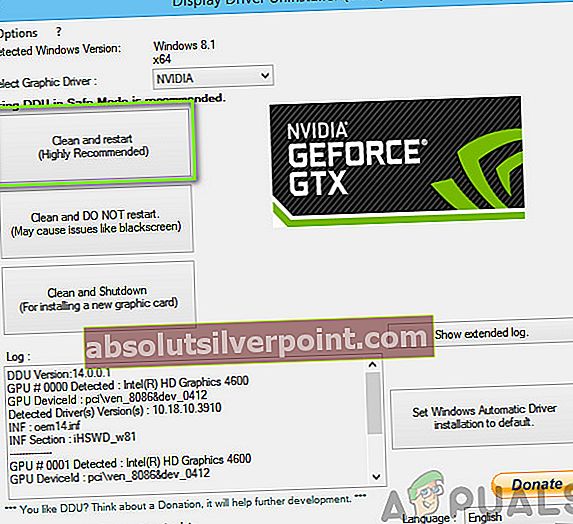
- Dabar po pašalinimo paleiskite kompiuterį paprastai be saugaus režimo. Įjungę įprastą režimą, įveskite MSC dialogo lange paspaudę „Windows + R.“ Dešiniuoju pelės mygtuku spustelėkite bet kurią vietą ir spustelėkite Ieškokite aparatūros pakeitimų. Numatytieji tvarkyklės dabar bus įdiegtos kompiuteryje.
- Paprastai numatytieji tvarkyklės veikia, bet grafika nėra tokia gera. Čia galite atnaujinti tvarkykles rankiniu būdu arba naudodami „Windows“ naujinimą.
Suraskite grafikos tvarkykles, dešiniuoju pelės mygtuku spustelėkite jas ir spustelėkite Atnaujinti tvarkyklę.
- Įdiegę tvarkykles, iš naujo paleiskite kompiuterį ir patikrinkite, ar problema išspręsta.